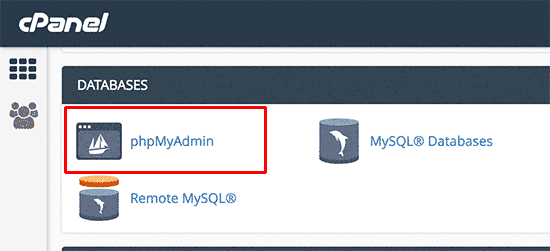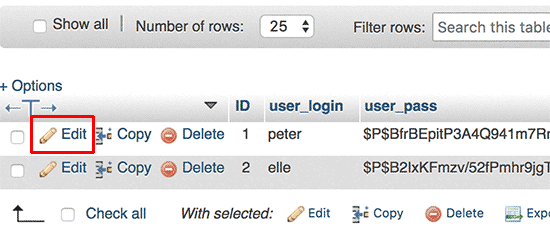Cara Me-reset Password WordPress Dari phpMyAdmin – Jika kita tidak dapat mengatur ulang password WordPress kita, maka ada cara untuk mengatur ulang secara langsung di database WordPress kita menggunakan phpMyAdmin. Pada artikel ini, saya akan berbagi cara mudah mereset password WordPress dari phpMyAdmin.
Reset Password WordPress dari phpMyAdmin
Mengapa Reset WordPress Password dari phpMyAdmin?
WordPress membuatnya sangat mudah untuk mereset password. Anda bisa masuk ke layar login dan mengklik link ”Lost your password”. Mengkliknya akan membawa kita ke halaman reset password di mana kita bisa memasukkan nama pengguna atau alamat email kita untuk mereset passwordnya. Setelah itu WordPress mengirimkan link reset password ke alamat email yang terkait dengan akun pengguna tersebut. Namun, jika kita tidak memiliki akses ke alamat email, atau situs WordPress kita gagal mengirim email, kita tidak dapat mereset password kita.
Dalam situasi seperti ini, kita perlu mereset password WordPress secara langsung di database. Cara termudah untuk melakukannya adalah dengan menggunakan phpMyAdmin. Karena itu, mari kita lihat bagaimana kita dapat dengan mudah mereset password WordPress dari phpMyAdmin.
- Pertama kita perlu login ke dashboard cPanel dari akun hosting WordPress kita. Selanjutnya, kitaperlu mengklik ikon phpMyAdmin di bawah bagian database.

- Ini akan meluncurkan aplikasi phpMyAdmin di mana kita perlu memilih database WordPress kita.
- Kita sekarang akan melihat daftar tabel di database WordPress kita. Sekarang cari tabel ”{table-prefix} _users” dalam daftar ini dan klik pada link ”Browse” di sebelahnya.Â
- Sekarang kita akan melihat baris di tabel pengguna WordPress kita. Silakan klik tom bol edit di sebelah nama pengguna yang ingin kita ubah kata sandinya.

- PhpMyAdmin akan menunjukkan formulir dengan semua bidang informasi pengguna.Kita perlu menghapus nilainya di bidang user_pass dan menggantinya dengan password baru kita. Di bawah kolom fungsi, pilih MD5 dari menu drop-down dan klik pada tombol Go.
- Kata sandi kita akan dienkripsi menggunakan hash MD5 dan kemudian akan tersimpan dalam database.
- Selamat! kita telah berhasil mengubah kata sandi WordPress menggunakan phpMyAdmin.